Kontakt do odzyskiwania konta Apple to osoba lub numer telefonu wyznaczony przez właściciela Apple ID. Jest on potrzebny do pomocy w odzyskaniu konta, jeśli właściciel nie może uzyskać dostępu do swojego konta. Osoba ta jest zwykle zaufanym przyjacielem lub członkiem rodziny, z którym można się skontaktować, jeśli właściciel zapomni hasła, straci dostęp do zaufanych urządzeń lub napotka inne problemy uniemożliwiające mu zalogowanie się do swojego Apple ID.
Gdy właściciel zainicjuje proces odzyskiwania konta, Apple może skontaktować się z wyznaczonym kontaktem w celu potwierdzenia tożsamości właściciela i udzielenia pomocy w procesie odzyskiwania. Osoba ta może również otrzymać kod weryfikacyjny, który pomoże właścicielowi odzyskać dostęp do konta. Ważne jest, aby dane kontaktowe były aktualne i aby wybrać osobę, z którą łatwo się skontaktować i która w razie potrzeby będzie gotowa pomóc w odzyskaniu konta.
Co jest potrzebne do założenia kontaktu w sprawie odzyskiwania konta?
Aby ustawić kontakt odzyskiwania dla Apple ID na Macu, należy spełnić pewne warunki:
- Musisz mieć komputer Mac z systemem macOS 10.15 lub nowszym.
- Musisz być zalogowany do swojego Apple ID na komputerze Mac.
- Dwuskładnikowe uwierzytelnianie musi być włączone dla Twojego Apple ID.
- Nie wolno ustawiać kontaktu odzyskiwania dla swojego Apple ID. Jeśli tak, możesz zmienić lub usunąć istniejący kontakt odzyskiwania, ale nie możesz dodać kolejnego.
- Osoba, którą chcesz wybrać jako kontakt w sprawie odzyskiwania, musi mieć 13 lat.
- Musisz wybrać kogoś chętnego i zdolnego do pomocy w odzyskaniu konta, jeśli kiedykolwiek będziesz tego potrzebował. Wybór kogoś, komu ufasz i kto będzie dostępny, aby pomóc Ci w razie potrzeby jest ważny.
- Musisz mieć dane kontaktowe tej osoby, takie jak adres e-mail lub numer telefonu, łatwo dostępne, aby wprowadzić je do procesu konfiguracji kontaktu odzyskiwania konta.
Po wykonaniu tych kroków, Twój kontakt do odzyskiwania zostanie skonfigurowany i będzie gotowy do pomocy, jeśli kiedykolwiek będziesz musiał odzyskać swoje konto. Wybór osoby, której ufasz i która będzie dostępna, aby pomóc Ci w razie potrzeby jest ważny.
Co zrobić, aby ustawić kontakt odzyskiwania dla Apple ID na Macu?
Aby skonfigurować kontakt odzyskiwania dla swojego Apple ID na Macu, wykonaj następujące kroki:
- Kliknij w menu Apple w lewym górnym rogu ekranu i wybierz Ustawienia systemowe.
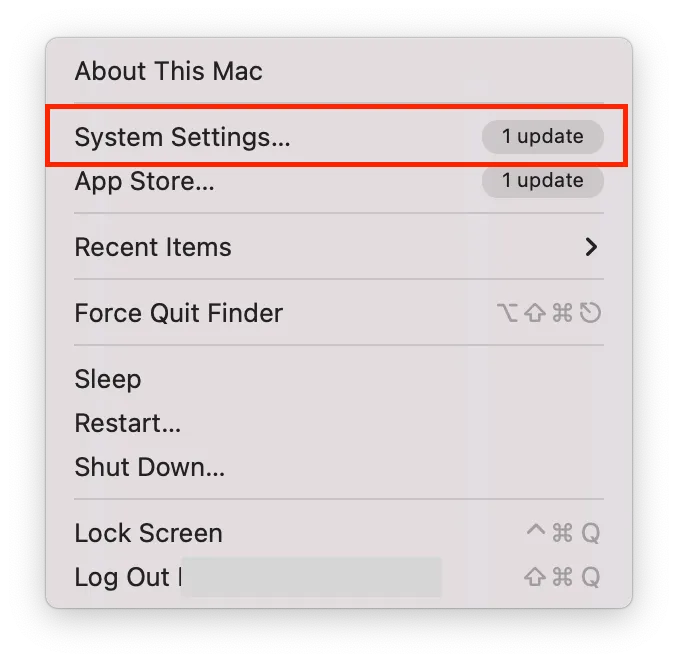
- Kliknij na Apple ID.
- Kliknij na Hasło i bezpieczeństwo.
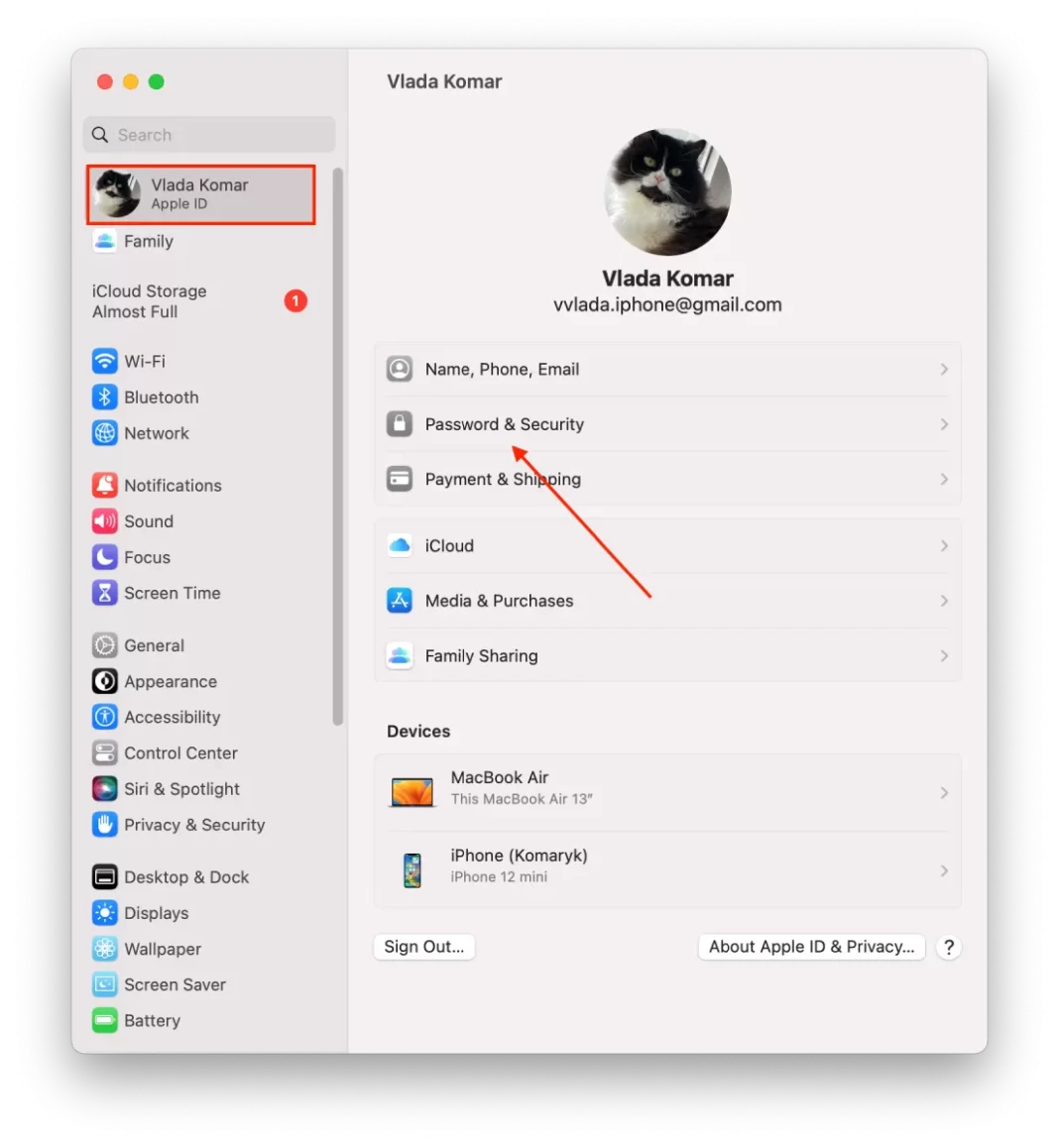
- Przewiń do sekcji Odzyskiwanie konta i kliknij „Zarządzaj”.
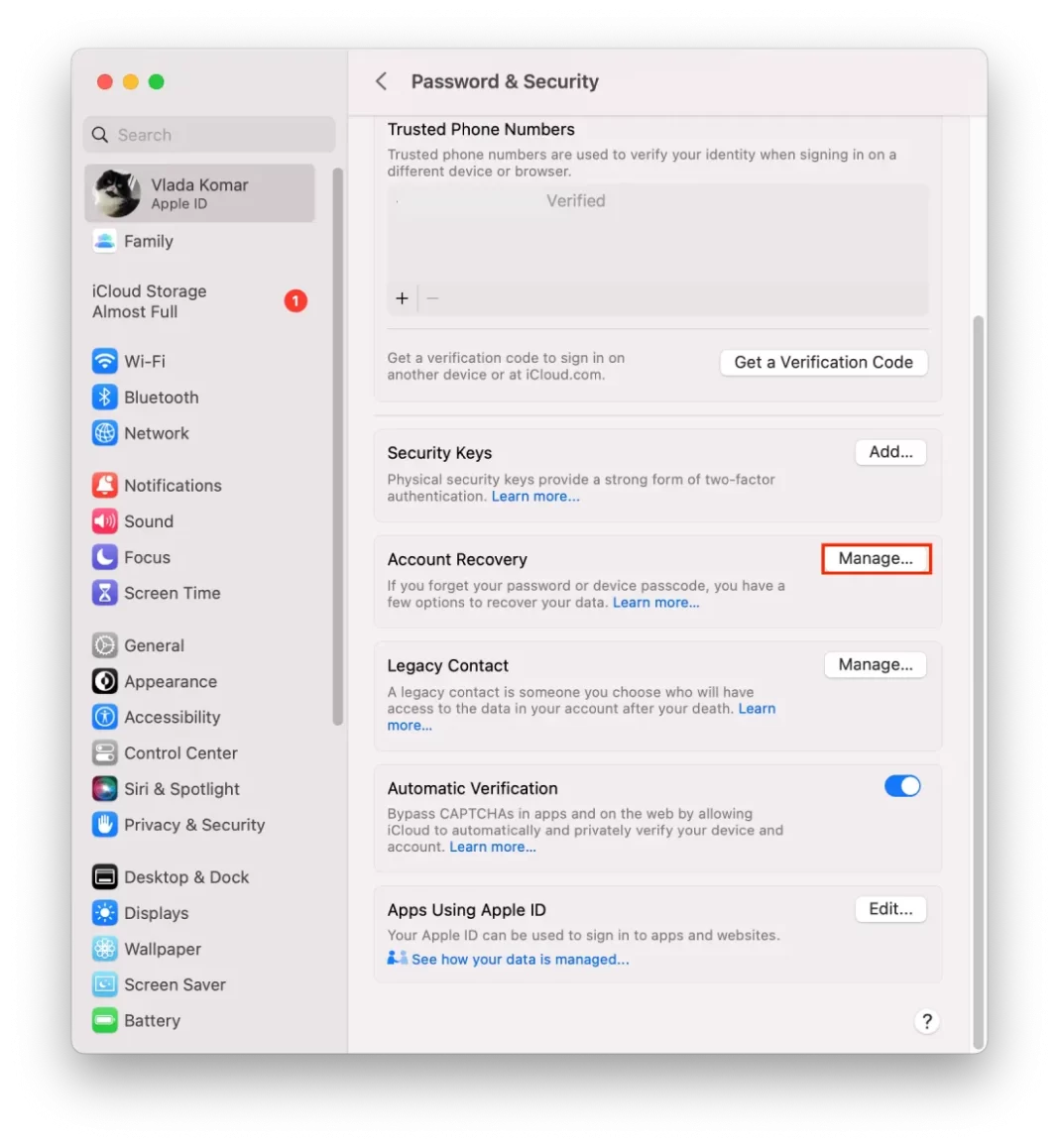
- Kliknij na ikonę „+”.
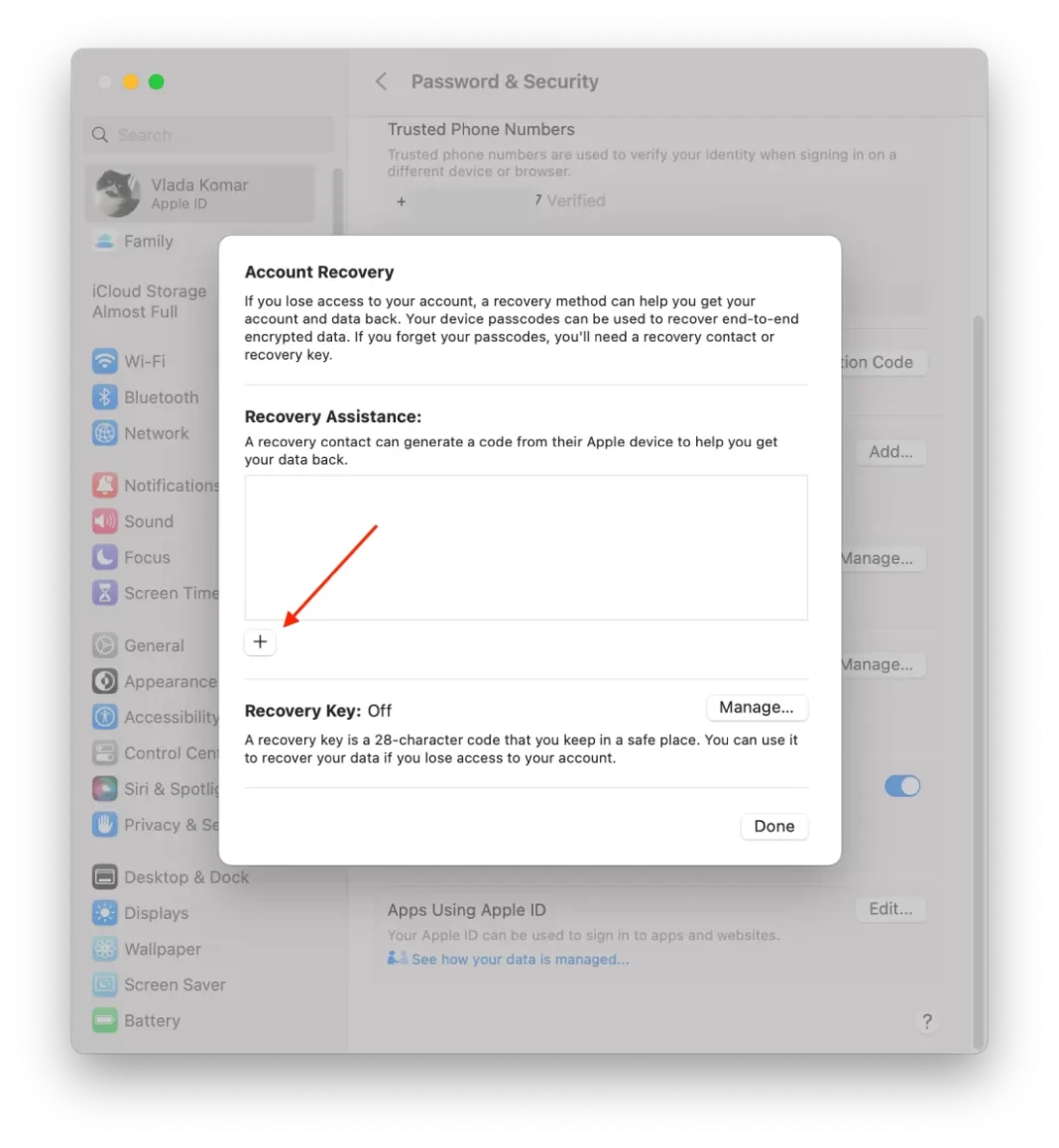
- W nowym oknie kliknij na „Dodaj kontakt do odzyskiwania„.
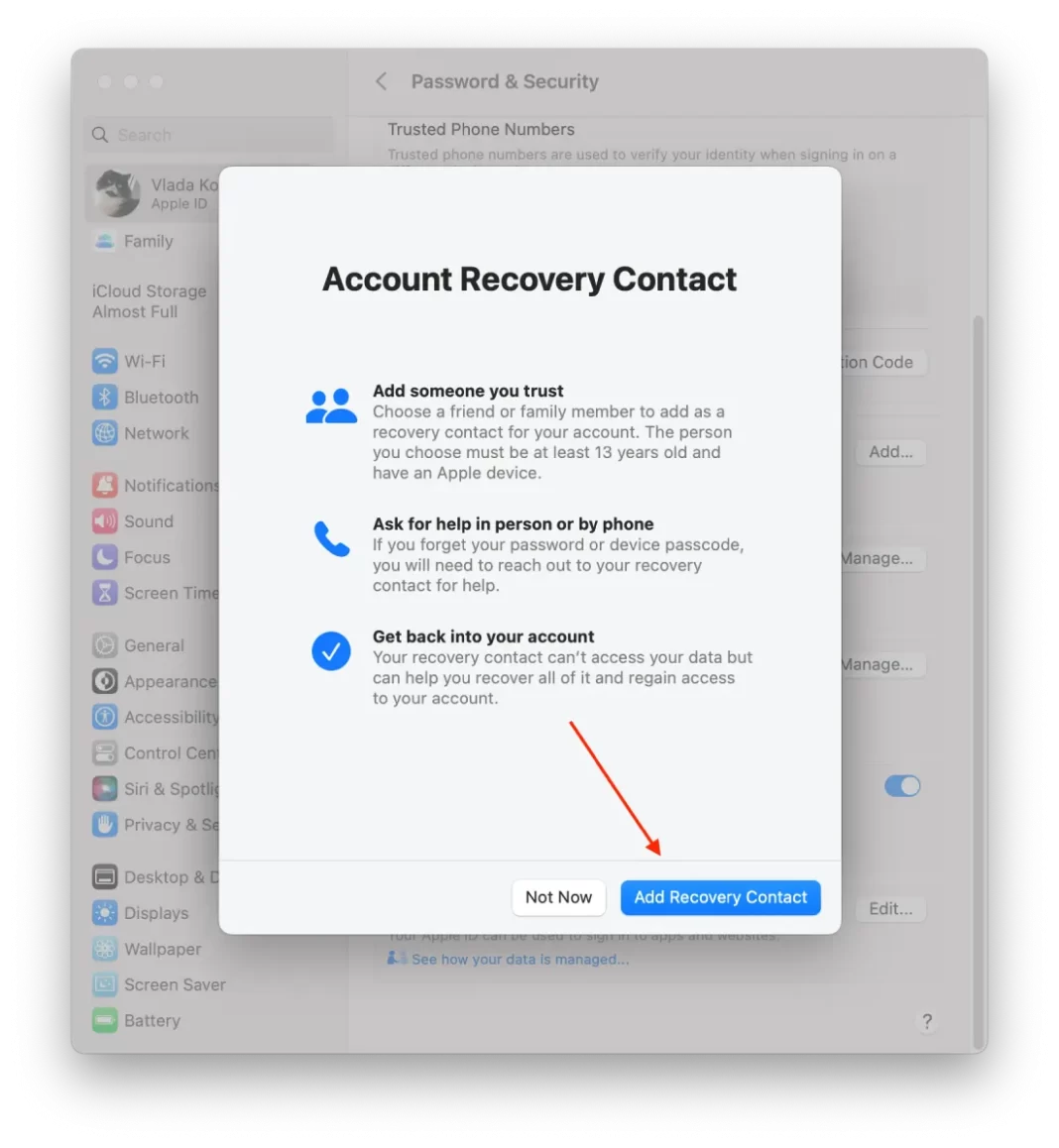
- Następnie wybierz, kogo chcesz dodać.
- Wybierz, w jaki sposób chcesz powiadomić osobę, że została dodana jako kontakt do odzyskiwania. W razie potrzeby zmień tekst wiadomości. W ten sposób dana osoba będzie wiedziała, że została dodana jako Twój kontakt do spraw odzyskiwania.
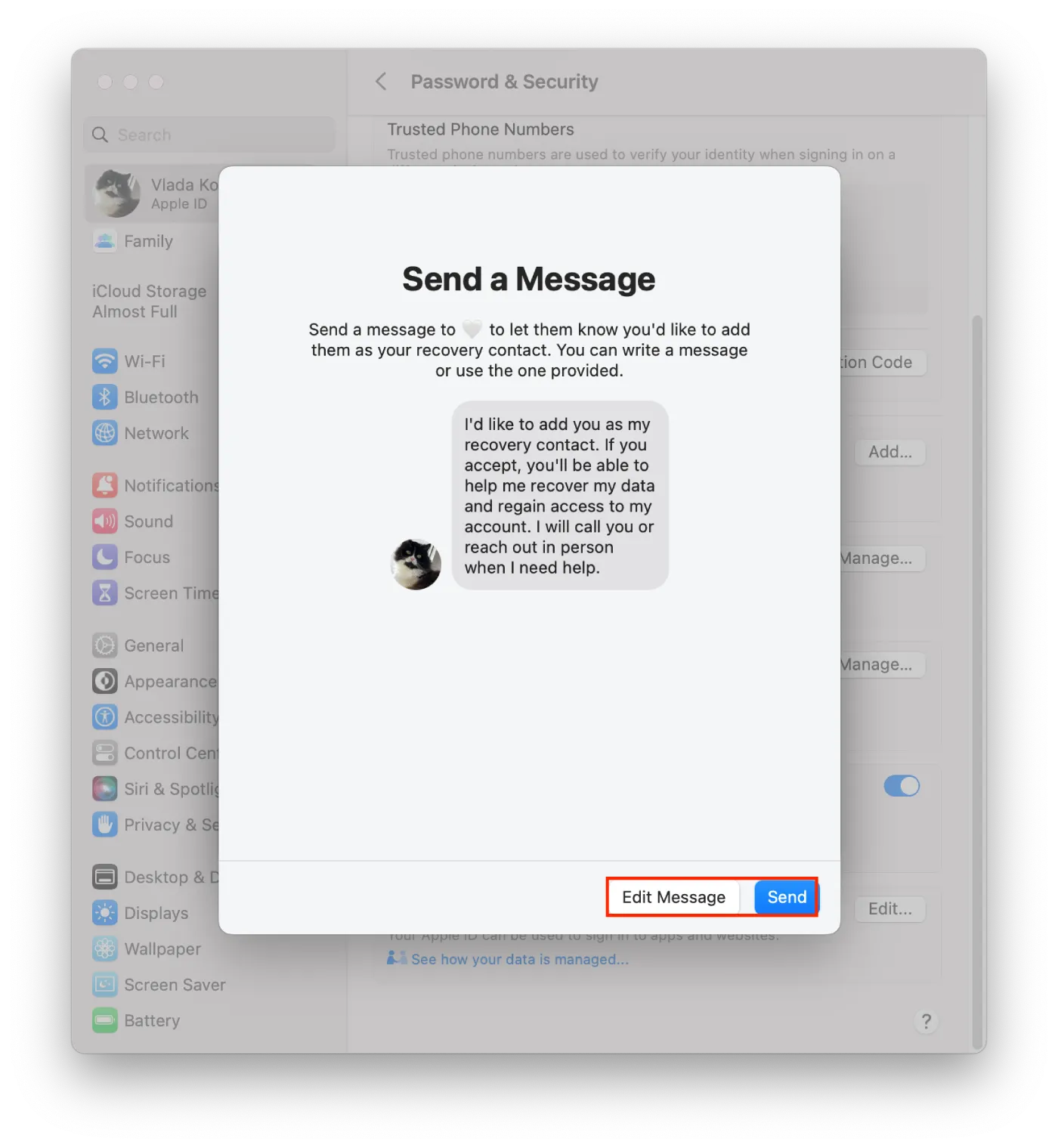
Osoba, którą dodałeś jako kontakt do spraw odzyskiwania, otrzyma wiadomość z podanymi informacjami. Po zweryfikowaniu przez nią informacji zostanie ona dodana jako Twój kontakt do spraw odzyskiwania. Otrzymasz wtedy powiadomienie na jednym ze swoich urządzeń.
Jak usunąć kontakt odzyskiwania dla Apple ID na komputerze Mac?
Aby usunąć kontakt do odzyskiwania dla swojego Apple ID na komputerze Mac, wykonaj następujące kroki:
- Kliknij w menu Apple w lewym górnym rogu ekranu i wybierz Ustawienia systemowe.
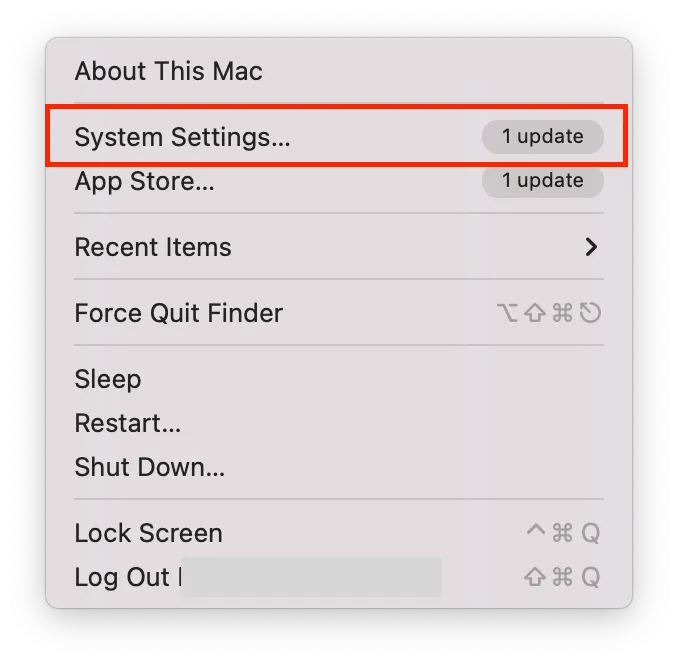
- Kliknij na Apple ID.
- Stuknij w Hasło i bezpieczeństwo.
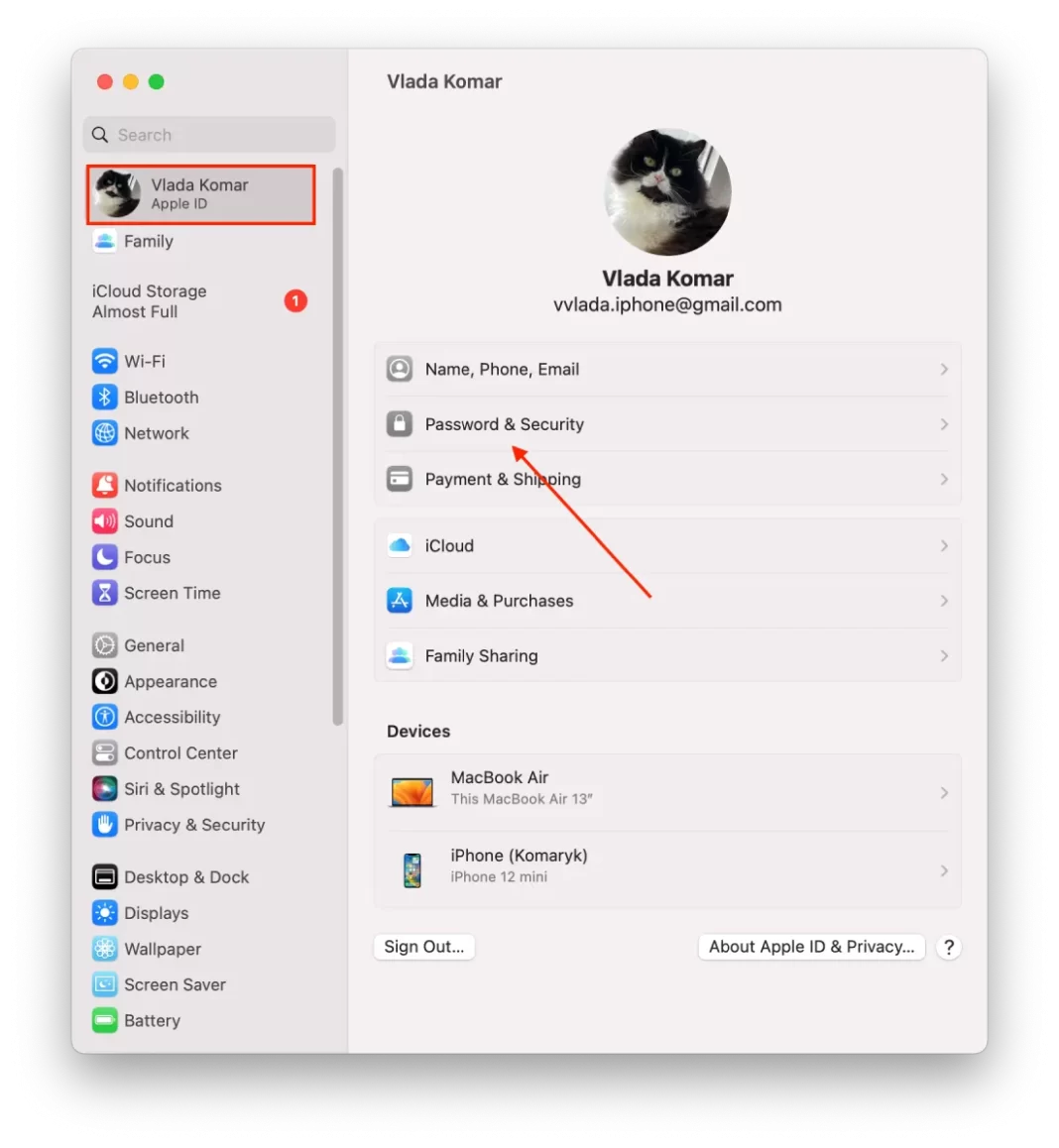
- Przewiń do sekcji Odzyskiwanie konta i kliknij „Zarządzaj”.
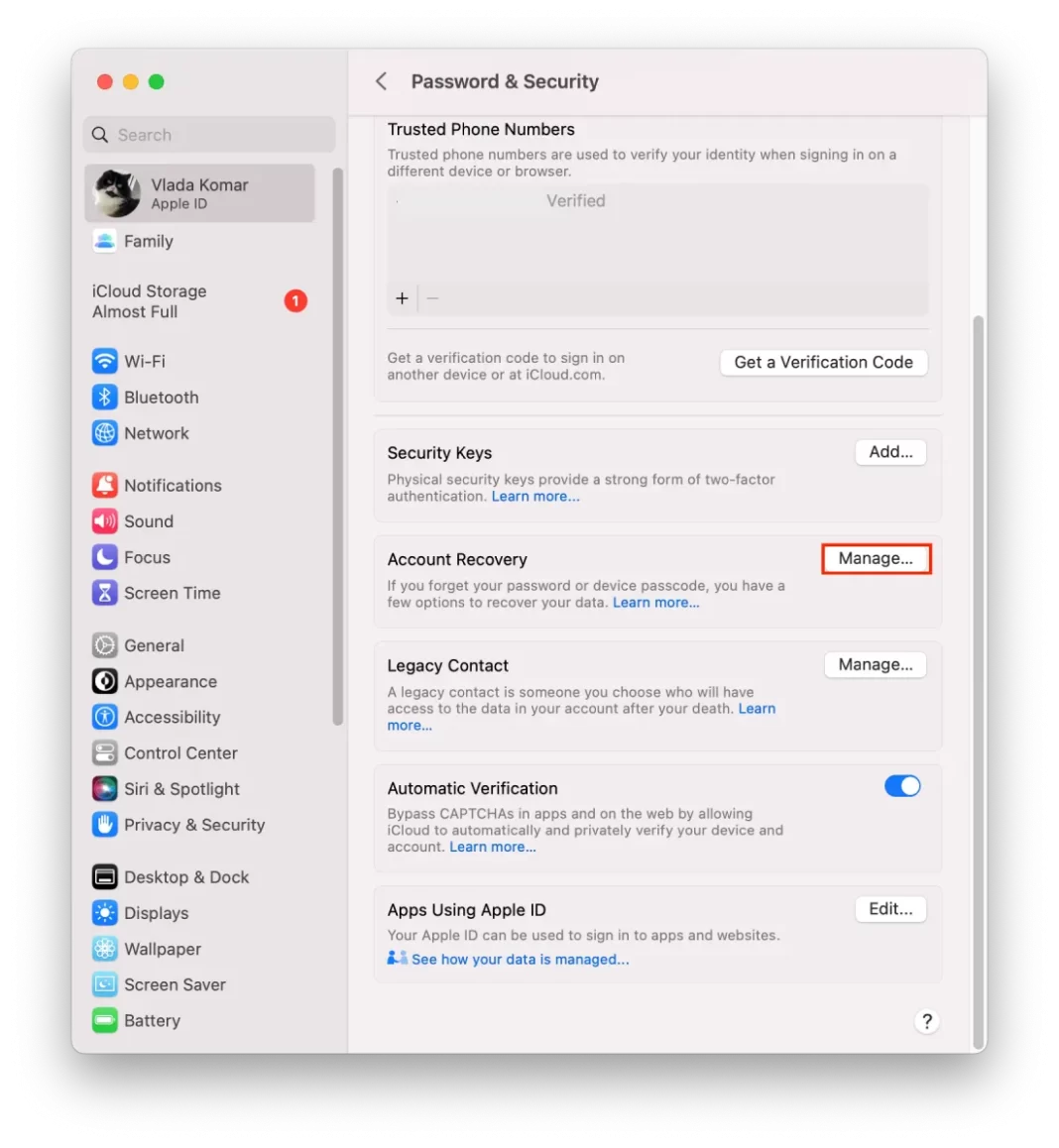
- Następnie kliknij na „Szczegóły” obok kontaktu.
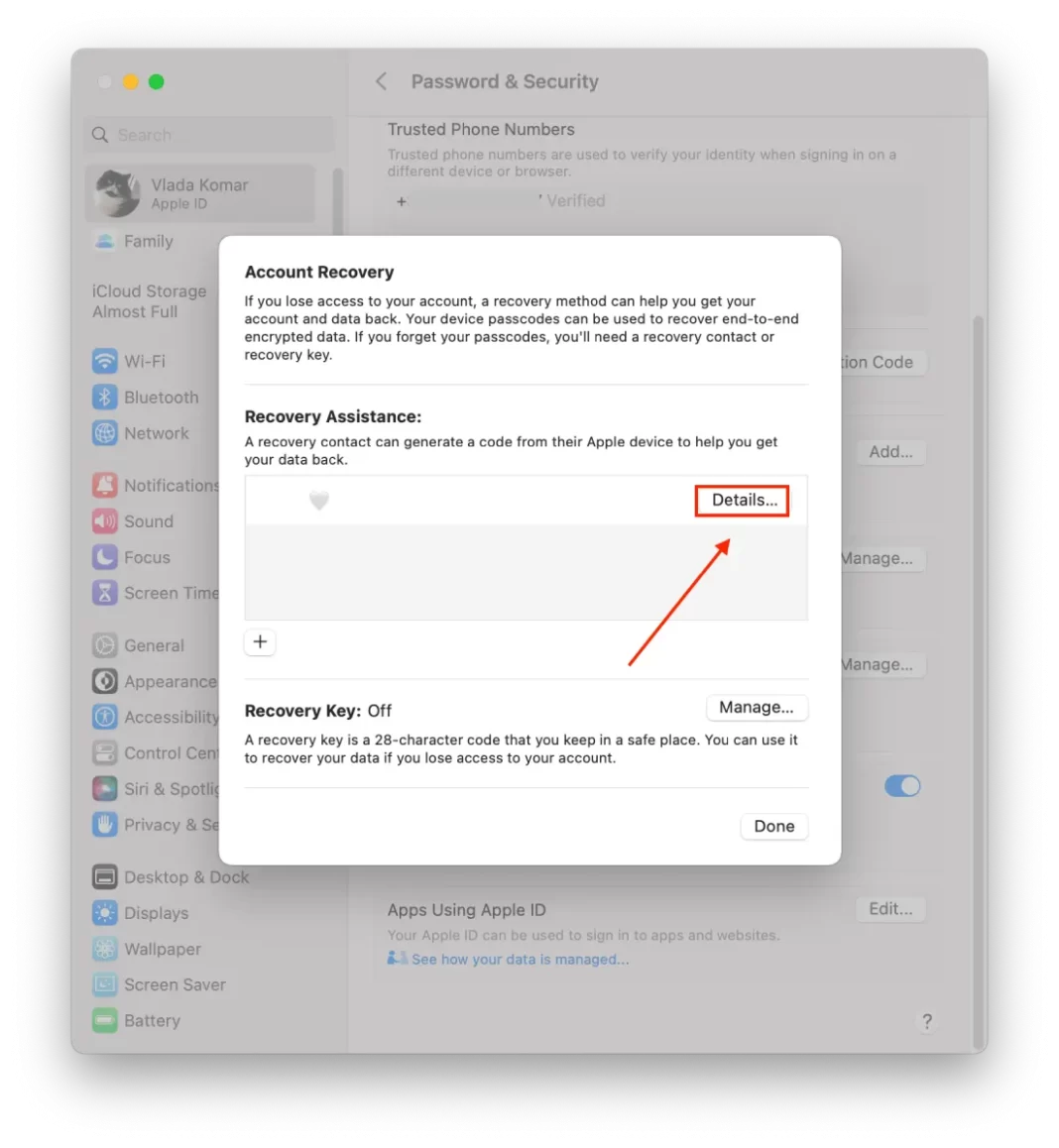
- W nowym oknie wybierz „Usuń kontakt”.
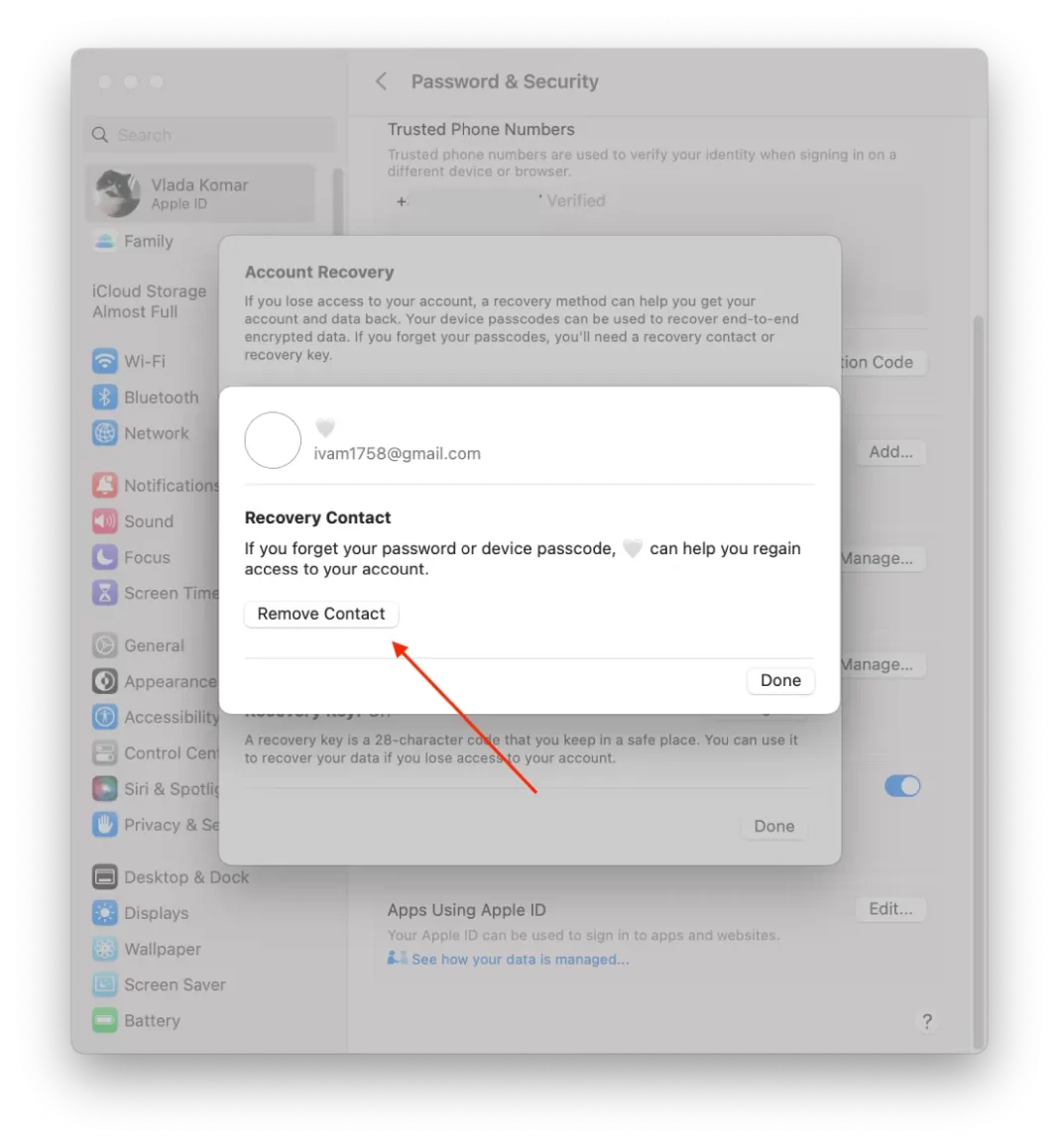
- Następnie musisz potwierdzić swoje działania i podać hasło do Maca.
Po wykonaniu tych czynności wybrany kontakt zostanie usunięty z kontaktów odzyskiwania. Jeśli kiedykolwiek będziesz potrzebować dodać nowy kontakt do odzyskiwania, możesz wykonać kroki, aby skonfigurować nowy kontakt. Ważne jest, aby mieć co najmniej jeden zaufany kontakt do odzyskiwania Apple ID, który w razie potrzeby pomoże Ci odzyskać konto.










